ASUS ROG Swift PG348Q 電競顯示器 試用分享 / 許你極致遊戲體驗

何以稱為電競螢幕?就以遊戲玩家的角度來看,電競螢幕須滿足快速反應時間、高更新率與優良立架設計,這三屬是筆者認為電競螢幕須滿足的主要屬性,而次要屬性像是顏色準確度、對比、亮度、解析度…等,則是第二順位考量。這三主屬等會再說詳細點,而此次開箱試用的主角則是ASUS ROG新品「PG348Q 電競顯示器」,雲集了眾多電競的新潮元素,34吋的顯示器有著1440p解析度、5ms反應時間、100Hz更新率,更是最新潮的曲面超寬螢幕21:9的比例,曲面弧度讓視覺更集中,而21:9的超寬比能更貼近人眼的視覺感受,再加上頗有新意的火箭立架、ROG LOGO燈…等超狂的設計,身為玩家怎能不動心?
電競螢幕三主屬 – 反應時間、高更新率、立架設計
由於筆者本身也是重度的PC遊戲玩家,因此對於「電競螢幕」的挑選,筆者認為電競螢幕最需要注意的三項屬性為:「反應時間」、「高更新率」與「立架設計」。但這三屬性是遊戲玩家挑選螢幕的指標,若是文書工作、美工修圖的不同用途,在挑選螢幕上又會有不同的主要屬性需要注意,根據自身使用需求,挑選對的產品才是最聰明的消費者。
「反應時間」意即液晶螢幕由「最暗轉最亮」與「最亮轉最暗」的平均值,但平常一台螢幕會最亮→最暗、最暗→最亮,則是在螢幕開啟與關閉之時,也因為如此現在廠商,都會以「灰階到灰階(Gray-To-Gray, GtG)的數值來當作反應速度,例如一台顯示器從灰階值為5的紅轉成灰階值為120的紅這樣的情況下,才能表現出其真正的反應時間。而反應時間當然是越快越好,若過慢的反應時間,在影像呈現上則會出現殘影。但是,現在液晶顯示器發展已臻至成熟,就連反應時間較慢的IPS面板,都能達到GtG 5ms的表現,更遑論速度最快的TN面板,可達到1ms的GtG反應時間。也因為如此,這屬性幾乎成為被動屬性的存在,在現今想買到反應速度過慢的螢幕說不定還比較困難。
「高更新率」這點就相當重要,但別把FPS或者幀數與更新率混做一談,所謂的螢幕更新率,是指螢幕的「垂直掃描平率」,這會是一個固定的常數,這數值理論上與電腦繪圖卡,所輸出的FPS每秒幀數互相獨立,但在NVIDIA G-Sync或者AMD FreeSync出現後又稍有些改變,不過這我們在下兩節在談。那為何遊戲玩家需要高更新率的螢幕呢?提到這就讓筆者聯想到,之前在中國舉辦的DOTA2世界賽,不僅出了許多包,其中更因為贊助商提供的顯示器,只有60Hz的關係,主辦單位只好趕緊調了一批電競螢幕,再貼上贊助商的貼紙,才讓比賽順利進行。
而更新率較高的螢幕,可以讓一個連貫的動作更為流暢,尤其是第一人稱射擊遊戲,槍林彈雨之間差了零點幾秒,可能就是站著與躺著的差異,因此若螢幕有著高更新率,更能細膩地將遊戲每個畫面完整的呈現給玩家,有鑒於此在挑選電競螢幕時,可要格外注意顯示器提供的更新率是否能超過標準的60Hz。下方的影片,採用子母畫面清楚的展示出60Hz與144Hz在GS:GO這款遊戲中的差異,各位不妨參考看看。
↑ 144 Hz vs 60 Hz in Counter-Strike: Global Offensive (Asus PG278Q):這段30秒的影片,用子母畫面呈現出,60Hz與144Hz在CS:GO遊戲中的呈現差異。
「立架設計」這點筆者認為只要是好的螢幕,都要滿足好的立架設計,螢幕的立架往往會因為螢幕的定位與價格有所不同,基本款式高度固定,僅能上下微調螢幕的仰角,進階點則可以底部不動的情況下,讓螢幕往左、往右調整,而高階的不僅可以調整螢幕高度、左右微調、上下仰角之外,還可以讓螢幕垂直使用。其實不只遊戲玩家,現在工作有很長的時間都在操作電腦,若螢幕高度不足,很容易造成使用者駝背、脖子痠痛,若連坐姿都不正的情況下,久而久之很容易把身體搞壞。但的確只有高階螢幕,才有可能有著好的立架設計,因此若使用的螢幕立架無法調整時,則可以使用書本墊在螢幕下方增加高度,讓螢幕與人眼平行,玩家只要坐正之後就能直視螢幕,不須低頭或抬頭則為最佳的使用電腦的姿勢。
在了解到電競螢幕三主屬:反應時間、高更新率、立架設計之後,我們就來試試肯定滿足這三個屬性的「ASUS ROG Swift PG348Q 電競顯示器」。
ASUS ROG Swift PG348Q 裝甲鈦 電漿銅 投射燈
ASUS ROG這台旗艦電競顯示器,在之前的不少活動中都有亮相,但實際上市時間則在今年2月多,此次的試用主角PG348Q,為34吋曲面超寬21:9的電競顯示器,解析度為3440*1440,採用IPS面板更有著100% sRGB的色彩飽和度,而GtG反應速度則有著5ms的表現,顯示器的垂直更新頻率在DisplayPort的介面下,可達到3440*1440@100Hz的表現。顯示器的外型更是精雕細琢,不僅有著新穎的火箭式腳架、ROG Logo的投射燈,以及ROG今夏新色鈦金屬混電漿銅的配色,與窄邊框的設計。
(由於外箱過大因此被筆者省略了。)取出PG348Q的顯示器,直接躺在桌面上可見其3800R曲率的彎曲程度,而窄邊框的設計在未點亮螢幕的情況下,其視覺感受相當的好;翻至顯示器的背面,更可發現此次ROG團隊設計的用心,就算顯示器的背面永不見天日,但還是精心刻畫線條、圖騰…等元素,讓顯示器的背面也相當有看頭。

↑ 平躺著的PG348Q,可以看得出其曲面的彎度與窄邊況的視覺感受。

↑ 顯示器的背面的設計更是一絕。
而顯示器後方中央的圓形凹槽,則是用來與立架合體的凹槽,而在拍攝產品照片時,一直不解這凹槽內的兩片金屬彈片有何作用?想著想著,才想到因為立架有設計LOGO投射燈的關係,因此需要由顯示器提供電力,而這兩片彈片則是讓投射燈可點亮的接點,但神的地方是,這兩個金屬彈片直接碰觸立架上的兩個螺絲點,這設計也相當絕,當然立架的金屬結構上,也做好了接地處理以免漏電。

↑ 近看面板後方的凹槽,可見上文所述的金屬彈片;而PG348Q也支援100x100mm的VESA牆掛設計。

↑ 實際與立架比對,沒想到這金屬彈片,直接接觸立架的螺絲點位,而中央的黑線,則是接地處理以免漏電。
顯示器I/O方面,提供一組DisplayPort與HDMI,此外要特別注意只有在使用DisplayPort時,才可將螢幕設定為3440*1440@100Hz,並且開啟NVIDIA G-Sync的功能。而另一組HDMI,則可以讓使用者連接其它裝置使用;除此之外還提供3.5mm耳機插孔與4埠USB 3.0 Hub,顯示器為外接AC變壓器設計。

↑ 螢幕後方I/O;此外在配件中,會找到一塊I/O檔板,筆者俗稱它叫遮羞塊,可以將I/O這凹槽補齊,順帶整線的功能,這在下幾張實機照片可看到。
螢幕的OSD按鈕,維持著ROG顯示器一慣的風格,將按鈕隱藏至顯示器的右後方,不僅採用四向搖桿按鈕之外,還有四顆獨立的按鍵,由上至下分別是功能提示、GamePlus、Turbo按鈕與電源開關。

↑ 螢幕的OSD按鈕,設計在螢幕的右後方。
接下來立架與底座部分,底座為金屬手里劍設計(誤),中樣則留著簍空設計,讓LOGO投射燈可投至桌面;而立架後方的圓盤,則用電漿銅來點綴,而立架下方則可看見ROG的Logo。

↑ 手里劍底座與立架。

↑ 底座為金屬材質相當硬朗,中央則中空讓LOGO投射燈可投至桌面。

↑ 底座後方的電漿銅設計,相當有質感。

↑ 底座下方的ROG LOGO燈。
而組裝時,底座與立架連接觸,有兩塊檔板可以拆除,就能使用兩顆手轉螺絲固定底座與立架,而立架與螢幕則是自動卡榫設計,只要順勢卡進凹槽就組裝完成了。而配件方面則有DP與HDMI線材、USB Uub連接線、AC變壓器、安裝說明與操作手冊,以及ROG Logo貼紙。

↑ 安裝底座與立架時,需先將這兩片檔板拆下,鎖上螺絲,而這兩塊檔板,也能當作整線器的設計,讓線材繞著圓柱立架而統一出線在後方。

↑ 所有配件,有DP與HDMI線材、USB Uub連接線、AC變壓器、安裝說明與操作手冊,以及ROG Logo貼紙

↑ 組裝完成後的PG348Q背面一覽,這霸氣的設計相當狂啊!

↑ PG348Q正面一覽。

↑ 啟動顯示器之後,底部會自動亮起ROG Logo燈,當然可以在OSD選項中,控制燈光1-4級的強弱與關閉燈光的功能。
21:9的寬 曲面的好 16:9的太窄
分享到這,筆者需先自首,自身喜愛21:9的比例,也用了快滿一年的時間了,當然不論是21:9、16:9或者16:10都依個人喜好而有所不同,筆者會以自身的角度來分享21:9的寬。
那為何市面上會出現21:9這比例呢?簡單來說21:9這比例不僅符合人眼視覺,也與電影工業在1970年後所使用的35mm膠片拍攝的橫向影像比例非常接近,也就是2.35:1的比例(現在普遍的16:9比例則是1.78:1);那21:9帶給PC什麼好處呢?「超寬畫面」,簡單來說21:9的螢幕,可以雙開A4大小的Word文件,只用一台螢幕就能滿足一般雙螢幕的使用需求,且不用在兩個螢幕間,尋找遺失的游標(這點是筆者不喜歡雙螢幕的主要原因);在娛樂上若有21:9比例的電影,透過PG348Q來觀看可獲得滿版的視覺感受,相較於一般16:9的感受還要真實(但別問筆者21:9的電影哪來..{不能說});在遊戲方面,也因為寬螢幕的設計,可以讓玩家獲得更多的資訊。
接下來用了21:9為何還需要曲面?因為,一般在使用全平面的顯示器時,使用者是坐在顯示器的正前方,當今天眼睛從顯示器的正中央,要往左上、右上…等四個角落移動時,頭肯定會更著視線而移動,這問題在大尺寸27、28吋以上的顯示器更是明顯,離顯示器太近看的清楚,但不能一眼綜觀整個顯示器的邊邊角角。
因此曲面螢幕的好處在於,讓使用者不論直視顯示器中央,或者最左、最右的顯示器畫面時,都能有著相同的距離。使用曲面顯示器,會讓使用者有種獨特的包覆感,就像影像是圍繞著你的感覺一樣,讓玩家在體驗遊戲的過程中,也能有著更出色的視覺體驗。
只不過,ROG PG348Q採用的IPS面板,僅提供到3800R的曲率,3800R等同於使用半徑3.8m劃出的圓形弧度,若曲率值越小代表曲度越大,也就螢幕越彎的意思;目前最彎的螢幕則是,BenQ XR3501有著2000R的曲率,但相對的它就並非IPS面板、1440p解析度;若與相同採用IPS面板的競品相比,曲率都落在3800R,可見現階段這規格的IPS面板,僅只能提供到3800R的曲率。
當然使用21:9的螢幕,最怕就是遇到只有16:9的內容,螢幕左右兩側就會有兩條黑邊,而原本35吋的21:9螢幕,瞬間變成約27吋的16:9螢幕,筆者建議挑選21:9的螢幕時,最好買到27吋以上的產品,以免遇到16:9內容時,螢幕瞬間變超小。
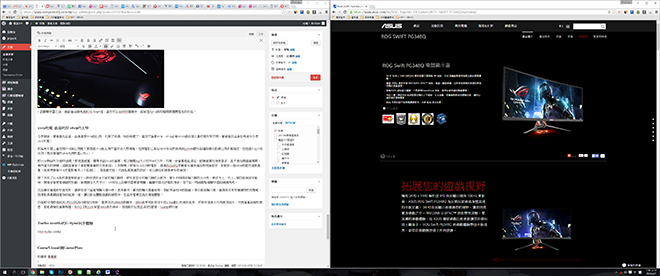
↑ 筆者在撰寫此文時,便是一邊開著網站後台,一邊開著產品網頁來撰寫。21:9在工作上相當便利。

↑ 遊戲中,支援21:9那寬廣的視野,肯定有更好的感受。

↑ 只不過遇到16:9的遊戲或者影片,螢幕左右兩側就能用來黏便條紙了(誤)。
Turbo 100Hz的G-Sync同步體驗
螢幕高更新率,可以讓動態畫面的呈現更為細緻與完整,但過往螢幕的更新率與電腦繪圖卡輸出的FPS是相互獨立,也因此常常出現遊戲「畫面撕裂」的問題,因為繪圖卡輸出的FPS不斷變動,可能導致顯示器還在更新畫面時,下一幀新的畫面已經輸出,導致一個畫面出現兩幀影像,因此就會導致畫面撕裂;各位肯定會想到,開啟「垂直同步」不就可以解決這問題,但垂直同步只是治標不治本,因為垂直同步的關係,讓GPU更新強制與顯示器更新率同步,所以會出現畫面顫抖、延遲的問題出現。
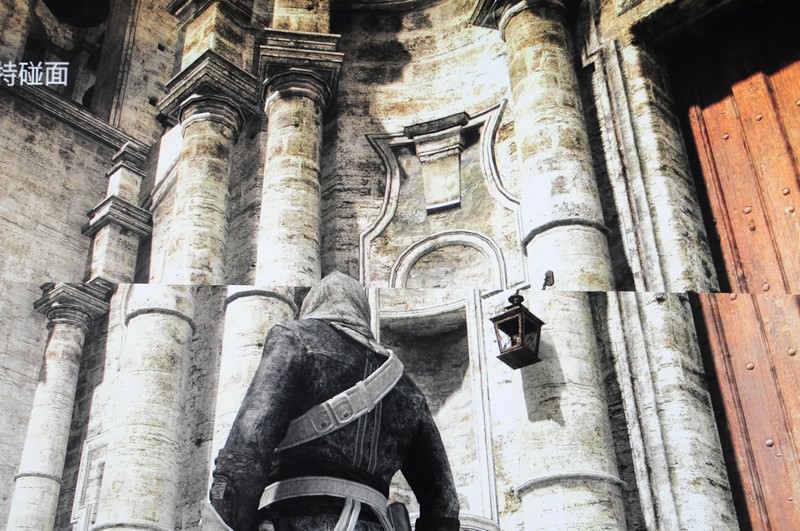
↑ 這就是畫面撕裂,因為FPS與螢幕更新率不同步所導致。
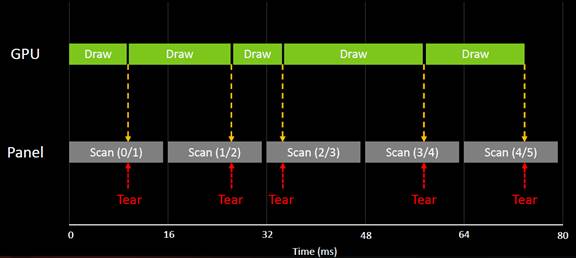
↑ 在同一時間軸上,來看GPU輸出與面板更新時間,面板採固定周期更新,但遇到FPS不固定的情況,就會變同一個面板週期卻掃秒了兩幀畫面,導致最終呈現出畫面撕裂。
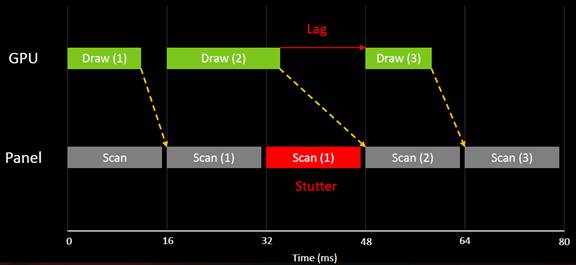
↑ 這時若我們開啟垂直同步,雖解決畫面撕裂的問題,但相對的造成GPU輸出的FPS需配合面板週期,因此出現畫面延遲、顫抖的問題。
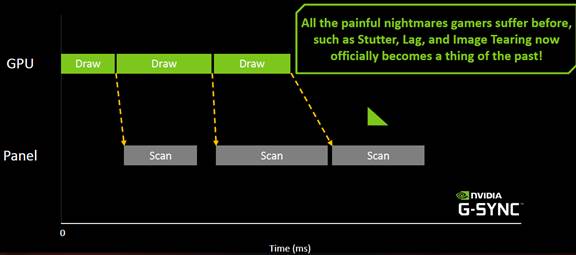
↑ 而G-Sync技術,則是讓面板更新率不再固定,而是依據GPU的FPS輸出來更新,換句話說就是讓螢幕更新率與FPS同步。
這也是為何NVIDIA要推出「G-Sync」的原因,在支援G-Sync的顯示器當中,都有一枚G-Sync晶片,這晶片會讓螢幕的更新率與GPU輸出的FPS同步,如此一來便解決畫面撕裂、顫抖、延遲…等問題,讓玩家有更順暢的遊戲體驗。
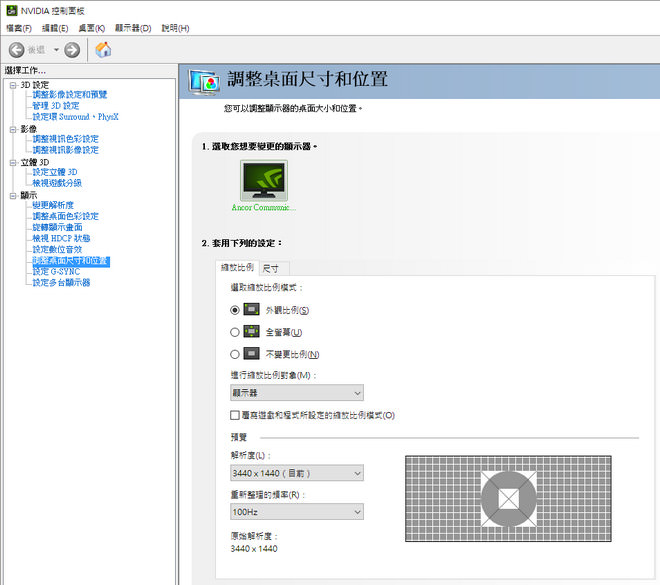
↑ 在NVIDIA控制面板中,可以針對顯示器調整解析度,以及「重新整理的頻率」這選項需選擇至100Hz,否則買了這麼好的螢幕,卻少這一步設定,其預設都是在60Hz運作喔!
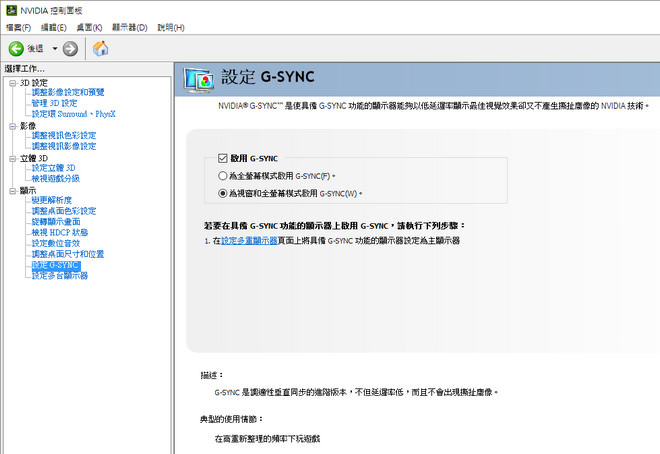
↑ G-Sync功能需搭配NVIDIA GTX 900系列的顯示卡,在控制面板中則可以設定啟用G-Sync。
而ASUS ROG PG348Q在設計時,讓玩家可以透過Turbo Key,直接調整螢幕的更新率,在OSD選單中,需先開啟Over Clocking的功能,之後不論在遊戲過程中,只要按下Turbo Key按鈕,就能直接切換顯示器的更新率。比起,傳統直接透過系統來設定顯示器更新率,ROG這樣的設計讓更新率的調整更彈性且快速,想Turbo就給他一鍵催下去。
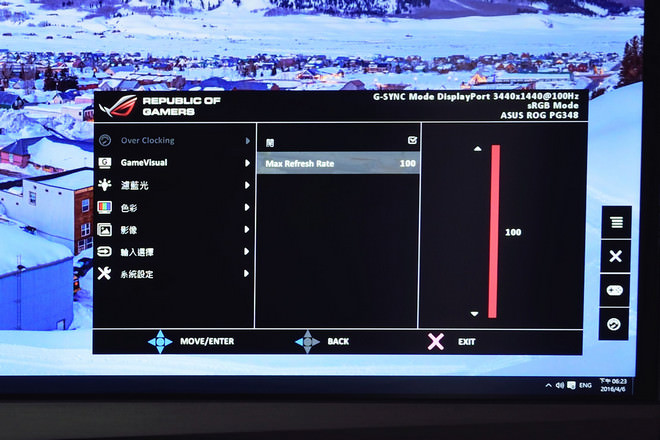
↑ 開啟OSD選單第一個Over Clocking需打開,這樣才能將顯示器更新率,調整至100Hz(若這步未開啟,在NVIDIA控制台中重新整理的頻率最高只有60Hz)。

↑ 開啟Over Clocking之後,按下Turbo Key按鍵則可以隨時調整螢幕更新率,無須結束遊戲回到電腦進行設定,隨時想調整螢幕更新率,只要這鍵就搞定。
GameVisual與GamePlus
PG348Q的圖像模式GameVisual則提供了:風景、比賽、電影、RTS/RPG、FPS與sRGB模式,各個模式對於影像的對比、亮度都有些微調,但筆者本身習慣是使用sRGB模式,有著最好的色彩飽和度,而各位玩家也可以針對不同遊戲,透過四向搖桿來切換GameVisual模式。此外,針對遊戲方面,則提供了GamePlus功能有十字瞄準線、定時器、FPS計數器…等,十字瞄準線則在螢幕中央,畫上一個準心讓FPS玩家可以以此當作遊戲準心使用,而計數器則是幫忙玩家倒數,而FPS計數功能,則能直接顯示目前畫面的FPS,讓玩家不需透過軟體,就能了解目前畫面的更新率。
此外上述提到的GameVisual模式中,都可以獨立使用濾藍光功能,若長時間盯著螢幕工作時,可以自行調整濾藍光的等級,1是輕微降低藍光與亮度~4則是降低最多的亮度與藍光,相對的4級的濾藍光,可以讓畫面更舒適,長時間觀看才不會刺眼。

↑ 這是筆者常使用的Windos佈景,支援寬螢幕的雪景,在sRGB模式下所翻拍的畫面。

↑ 同樣的畫面,換成風景模式後,可見影像更鮮豔動人。
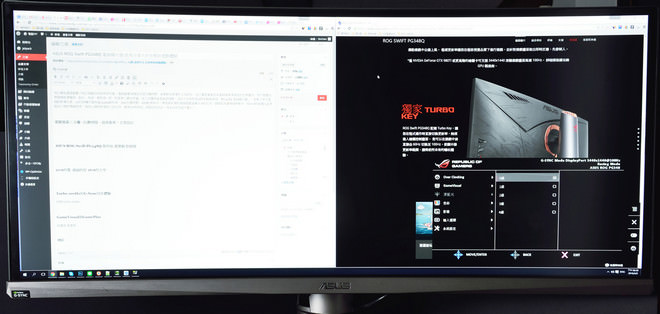
↑ 同樣sRGB模式下,為開啟濾藍光模式,雖說顏色準確,但長時間使用難免眼睛痠痛。
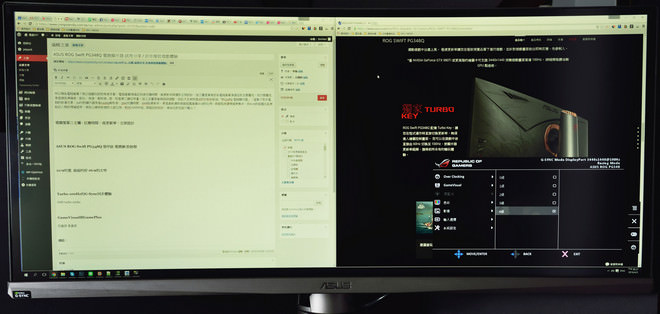
↑ 開啟第4集濾藍光之後,畫面亮度降低、藍光減弱,整體雖偏黃,但相對的看起來更舒適,讓長時間工作也不至於太刺眼。
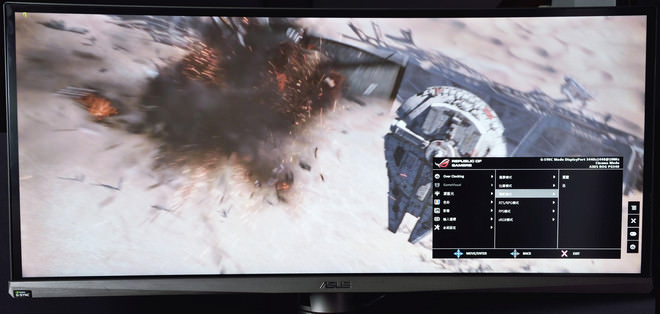
↑ 電影模式下,翻拍《星際大戰7: 原力覺醒》千年鷹的畫面。

↑ 同模式翻拍《絕地救援》畫面。

↑ 同模式下翻拍《白鯨傳奇:怒海之心》的畫面。

↑ 使用RPG模式,翻拍《暗黑破壞神3》。

↑ 使用FPS模式翻拍《極地戰嚎:野蠻紀源》騎乘劍齒虎的第一人稱畫面。

↑ 在畫面右上角的黃色數字100,即是FPS計數器的顯示,在《古墓奇兵:崛起》遊戲中,使用DX12可以輕鬆達到100fps的表現。

↑ 接著是十字準心的功能。

↑ 定時器,設定好之後右上角會開始倒數。
總結:ASUS ROG Swift PG348Q有著相當狂的火箭外型設計,鈦金屬、電漿銅的新色更是不落俗套,而投影燈這點子更是創意十足,論外型能與PG348Q爭鋒相對的產品寥寥可數。而在功能面,有著3440*1440的高解析度、21:9的比例、3800R的曲率、100Hz更新率、5ms GtG反應速度,可調整高低、左右、仰角的立架,玩家復何求?想必只求能夠輕鬆擁有(誤),PG348Q定價為NT$46,900,口袋沒一定深度實在難以擁有。
至於未來會不會有別款曲面ROG顯示器問世,這也得看PG348Q的市場反應,只不過讓筆者來挑選,筆者還是會是覺得玩遊戲Full HD足以、更新率144Hz支援G-Sync、3000R以下的曲率即可,若有這樣規格的產品,肯定在價位上會比較讓人接受。
假使若有機會在展示店試過PG348Q,筆者只給一句忠告,小心回不去了。
華碩電腦股份有限公司
tw.asus.com
0800-093-456
規格
面板尺寸:34” (86.72cm) 21:9 Ultra-wide Screen
色彩飽和度:100%(sRGB)
背光面板 / 類型:In-Plane Switching(IPS)
真實解析度:3440×1440
畫素點距:0.2325mm
亮度 (最大):300 cd/㎡
對比率 (最大):1000:1
可視角度 (CR≧10):178°(H)/178°(V)
反應時間:5ms (灰階到灰階)
顯示色彩:1073.7M (10bit)
曲率:3800R
垂直更新頻率:100Hz
訊號輸入:HDMI、DisplayPort
耳機插孔:3.5mm插孔
USB 集線器:4 Port(s) 3.0
尺寸:829 x 558 x 297 mm
重量:11.1Kg
臉書留言